excel能翻译中文吗
689
2022-10-20

如何使用WPS2012中的“段落布局”详细图文介绍
对于经常坐在电脑前整理文档的网友来说,最经常的操作之一可能就是对文档中文本段落格式进行整理,比如首行缩进、段前距、段后距、行距等。在WPS Office 2012的文字工具中,“段落布局”选项卡的出现不禁让网友们眼前一亮——有了它,段落的调整不仅更加轻松自如,而且由于调整的效果为所见即所得的即时显现,使得段落调整更加方便、更加人性化。
一、段落布局功能入口
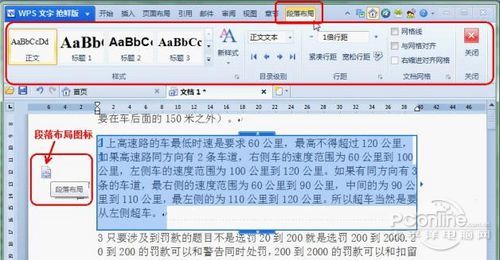 图1
图1
二、常见的段落调整
单击“段落布局”图标后,段落被选中同时围以矩形框。一般的段落调整靠它就可以完成。
首行缩进及左、右缩进:将鼠标移至矩形框左上角首行的短竖线,鼠标指针变成双向箭头形式。拖动鼠标就可以调整首行缩进的字符数。其下方的短竖线是用来调整左缩进字符数的。移动鼠标至左右两侧的小三角形处,拖动矩形框左右两条竖线,可以调整左、右缩进字符数。
段前距、段后距:上下两条线中间也有调整柄。调整上线为段前间距的行数,而拖动下方横线则可调整段后间距行数。如图2所示。
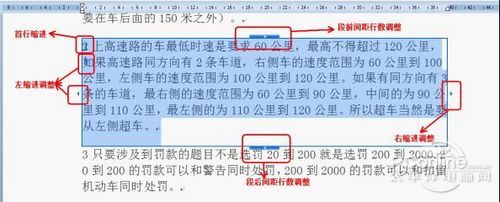 图2
图2
行距:在功能区“段落布局”选项卡的“行距”功能组中,有两个不太明显的“+”、“-”按钮,如图3所示。
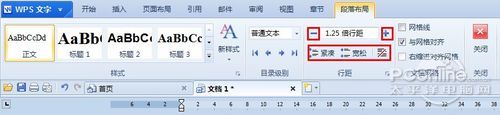 图3
图3
与以往版本及其他同类软件相比,调整效果的实时可视性、所见即所得的预览效果是极具吸引效果的。
除此之外,WPS Office 2012秉承了WPS一贯轻巧灵快、安装便捷的特点,深度兼容微软Office,采用Windows 7风格的新界面,同时提供10大文档创作工具,具备100项深度功能改进,并支持随时随地办公,再加上其专业的贴心服务,将给用户带来全新的体验。
版权声明:本文内容由网络用户投稿,版权归原作者所有,本站不拥有其著作权,亦不承担相应法律责任。如果您发现本站中有涉嫌抄袭或描述失实的内容,请联系我们jiasou666@gmail.com 处理,核实后本网站将在24小时内删除侵权内容。